Wszyscy zaczęliśmy pracować na naszych komputerach na jednym komputerzeekran. Czas mijał dość długo i teraz wielu z nas uwielbia pracę z wieloma ekranami umieszczonymi na naszym pulpicie. Chociaż system Windows umożliwia podłączenie wielu monitorów jednocześnie w celu rozszerzenia nieruchomości, nie pozwala kontrolować, co jest wyświetlane na każdym ekranie osobno. Na przykład nie można używać różnych tapet w konfiguracji z podwójnym lub potrójnym ekranem. Różne narzędzia innych firm pozwalają to zrobić, a jednym z nich jest DisplayFusion. Jest to menedżer okien pulpitu z wieloma wyświetlaczami, który umożliwia dostosowanie Rozkład, Częstotliwość odświeżania i Głębia koloru każdego monitora osobno. Pozwala ustawić główny monitor, zarządzać jego pozycją i zmieniać tapety obu monitorów niezależnie od siebie. Umożliwia przyciąganie okien do obu krawędzi każdego ekranu monitora i instaluje przycisk umożliwiający szybkie przełączanie okien aplikacji między wieloma monitorami. Wszystkie zadania mogą być wykonywane za pomocą klawiszy skrótu, które można dostosowywać do potrzeb użytkownika, takich jak Maksymalizuj / minimalizuj okno, Wyślij okno do tyłu, Przenieś okno do następnego monitora itd. Mimo że wersja Pro DisplayFusion zawiera wiele rozszerzonych funkcji, darmowa wersja wystarcza do podstawowego zarządzania wieloma wyświetlaczami.
Aplikacja integruje się z menu kontekstowym pulpitu Windows prawym przyciskiem myszy, zapewniając opcje dla DisplayFusion Desktop Wallpaper, Konfiguracja monitora DisplayFusion i Ustawienia DisplayFusion.

The Tapeta pulpitu DisplayFusion menu pozwala zachować osobne tapety dla każdego monitora, ustawić indywidualny obraz Pozycja, kolor tła, tryb rozmiaru i Tryb koloru. Umożliwia ładowanie obrazów z lokalnego dysku twardego, Flickr.com i Vladstudio.com. Kliknij Ustawienia tapety aby uzyskać dostęp do opcji związanych z automatycznym zmieniaczem tapet.
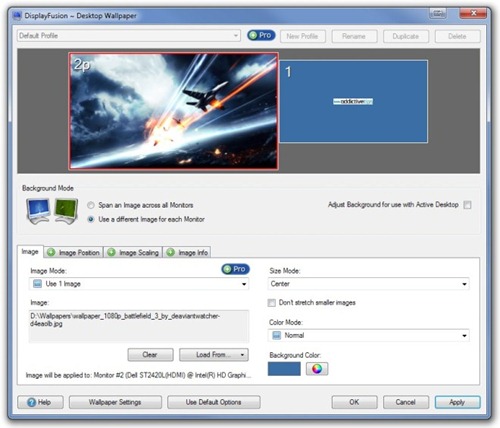
Możesz dostosować konfigurację wielu monitorów, takich jak Rozdzielczość monitora, częstotliwość odświeżania, głębia kolorów i Orientacja obu ekranów w Konfiguracja monitora DisplayFusion okno. Pozwala zdefiniować Główny monitor a także zmienić pozycję monitorów, przeciągając i upuszczając je w lewo lub w prawo.
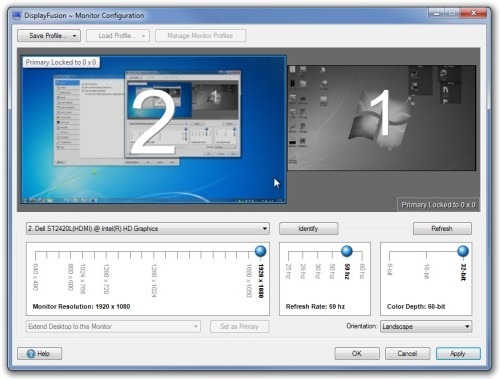
Wybierz Ustawienia DisplayFusion z menu kontekstowego pulpitu Windows prawym przyciskiem myszy, aby zmodyfikować ustawienia, takie jak ogólne Opcje, klawisze skrótu i Przyciąganie systemu Windows Funkcje.
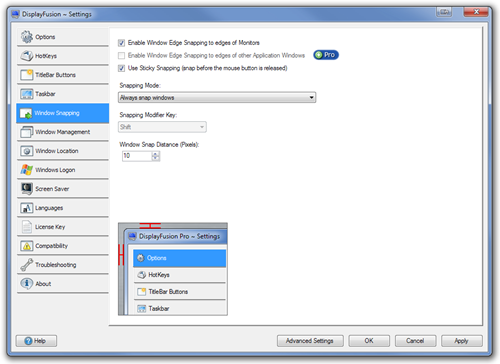
Aplikacja instaluje przydatny mały przycisk na górze każdego okna aplikacji, który umożliwia przełączanie okien między różnymi komputerami za pomocą jednego kliknięcia.
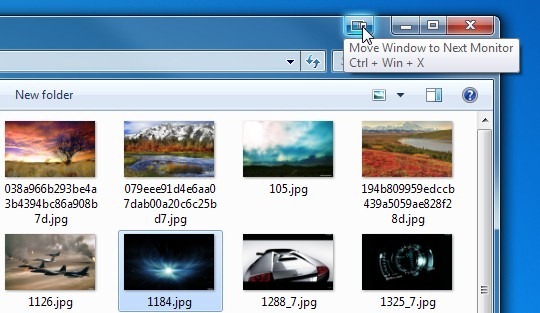
Porównanie funkcjonalności darmowego ipłatne wersje DisplayFusion są dostępne na stronie produktu. DisplayFusion działa na wszystkich 32-bitowych i 64-bitowych wersjach systemu Windows XP, Windows Vista, Windows 7 i Windows 8.
Pobierz DisplayFusion













Komentarze